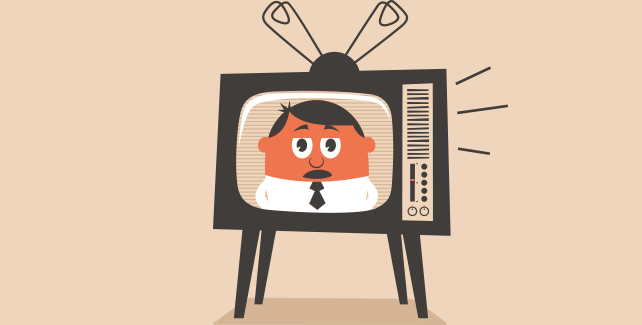
En otro post anterior os comenté algunas aplicaciones que podéis utilizar para agregar contenido de Facebook, Twitter, Instagram e Youtube. Sin embargo ayer recibí un mensaje de CJ preguntando cómo puede agregar una lista de reproducción, no todos los vídeos de un canal. Así que decidí escribir un post, ya sabéis mi teoría, si uno lo pregunta otro más lo harán.
Paso a paso cómo agregar una lista de reproducción de Youtube en Facebook
- Lo primero que vas hacer es verificar que tienes correctamente creada la lista de vídeos en Youtube
- Luego irás al buscador de Facebook y escribirás Static HTML: iframe tabs o haces clic en este enlace para acceder directamente. Esta aplicación te permite agregar mediante código HTML el contenido de tu preferencia en una pestaña de Facebook.
- Una vez en la app de Static HTML haz clic en “Add Static HTML Tab to a page”
- Selecciona la página donde quieres agregar la lista en Facebook
- Una vez agregada automáticamente te dirige a la página de Facebook donde has agregado la pestaña, allí selecciona la estrella que dice Tab ubicado en tus pestañas
- Cuando se te abra la pestaña selecciona “Edit tab”
- Te habrá aparecido un panel de configuración, déjalo abierto y en otra pestaña accede a tu lista de reproducción de Youtube.
- Cuando accedes a tu lista de reproducción tendrás que realizar los siguientes pasos dibujados en la imagen que sigue
- Seleccionar compartir
- Luego hacer clic en insertar
- Personalizar el tamaño, escribe en el primer recuadro 810 (medida de la pestaña de Facebook)
- Por último copias el código embed que Youtube ha generado
- Pega el código HTML de Youtube en la parte donde dice index.html de la pestaña de Facebook que dejaste abierta y luego graba y publica
- Luego seleccionas “View tab” y verás como agregó correctamente tu lista de reproducción en Facebook.
Esta forma de agregar listas de reproducción la puedes hacer en todas las pestañas que quieras de Facebook.

Suscríbete y recibe en tu mail:
500 ideas para crear posts que llevarán tu blog a otro nivel. Suscríbete y recíbela en tu correo.
500 ideas para crear posts que llevarán tu blog a otro nivel. Suscríbete y recíbela en tu correo.

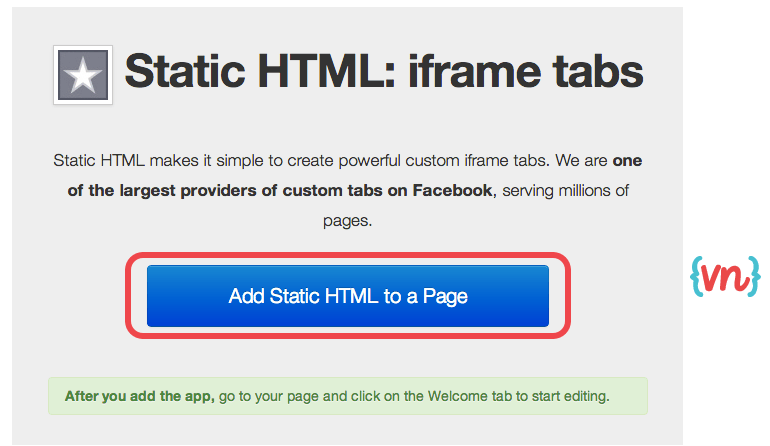
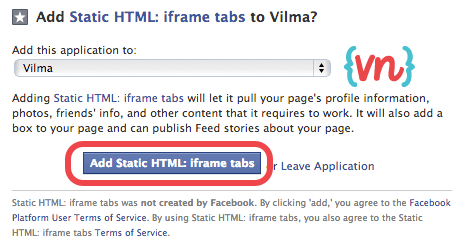

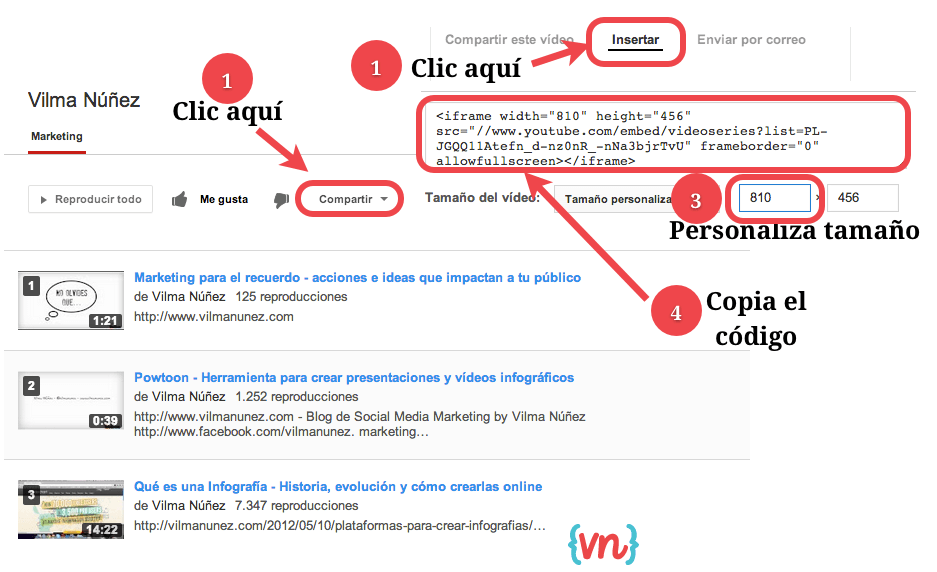
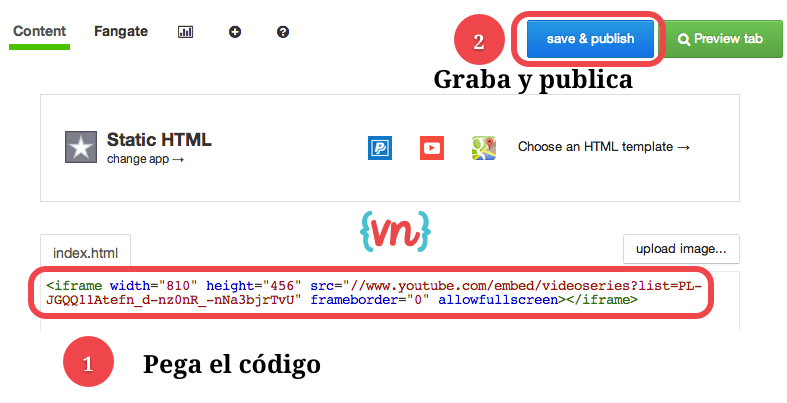







13 comentarios en “Añadir una lista de reproducción de Youtube en una pestaña de Facebook”
Hola Vilma;
Me parece muy interesante este post pero mi miedo es que mis fans (o posibles suscriptores a Youtube) no visiten mi canal de Youtube y pierda presencia en esta red.
¿se puede dar el caso?
Gracias por tu atención y enhorabuena por el blog.
Hola Roberto, entiendo tu preocupación, pero no creo que afecte mucho el llevarte las listas a una pestaña de Facebook. Hacer eso es solo una nueva forma de promocionar tu canal.
Muy buen tutorial….y funciona 😉
Se va a mis marcadores
Te invito a conectar en @mosckardon y acá: http://goo.gl/sz13Zl
Vilma, gracias por el tutorial. Voy a intentar implementar estos cambios en mi web para promocionar mi canal de youtube en mi página de Facebook. Tal como le comentas a Roberto, no pienso que se vayan a perder visitas a youtube por poner en Facebook la información. Simplemente habrá otra forma más de acceder al canal.
Pingback: Cómo agregar una lista de reproducción de Youtube en una pestaña de Facebook | El Futuro de la Musica
Pingback: Cómo agregar una lista de reproducción de Youtube en una pestaña de Facebook — Andreas Wiechert
Hola Vilma, instale fácil y exitosamente la aplicación pero una pregunta, ¿esta aplicación no es compatible con los teléfonos móviles ¿verdad? es decir esas pestañas no se ven en los celulares lo probé en un iPad y sin problema pero en mi iPhone NO 🙁
Ninguna app funciona de móvil ni iPad es una cosa de Facebook.
Vilma, tu blog me ha servido de mucha utlidad. Con esta entrada en particular ha sido excelente. Muchas gracias por tu apoyo a los que estamos iniciando en este mundo de la redes sociales
Gracias a ti por leerme ,)
Mil gracias por tus palabras!! Aquí estoy para lo que necesites.
Hola Vilma, hice todos los pasos, me aparece el último video y la lista de reproducción en el lateral, lo único que la aplicación quedó con el nombre Hosgeldin, eso se puede cambiar?, muchas gracias por el aporte
Si tienes que ir a pestañas y darle a configuración para cambiar el nombre y la imagen